
윈도우 10을 사용하다 보면 여러 개의 사용자 계정을 만들어 사용하는 경우가 많습니다. 가족 구성원끼리 PC를 공유하거나, 업무용과 개인용 계정을 나누어 사용할 때 유용하지요. 하지만 시간이 지나면서 사용하지 않는 계정이 생기기도 합니다. 사용하지 않는 계정을 그대로 두면 계정 폴더가 불필요하게 용량을 차지하고, 레지스트리에도 잔여 정보가 남아 시스템 관리에 부담이 될 수 있습니다. 또한, 보안 측면에서도 불필요한 계정은 잠재적인 위험 요소가 될 수 있습니다. 따라서 미사용 계정은 정리하는 것이 좋습니다. 이번 글에서는 Windows 10에서 사용자 계정을 안전하게 삭제하는 방법을 단계별로 소개하겠습니다.
사용자 계정 삭제 방법
1. 시작 메뉴에서 설정 열기
바탕화면 왼쪽 하단의 시작 버튼을 클릭한 뒤, 설정(톱니바퀴 아이콘) 메뉴로 이동합니다.
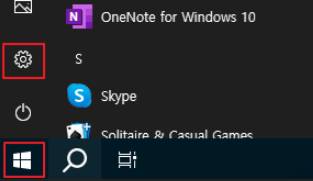
2. 계정 메뉴 선택
설정 창에서 계정 항목을 클릭합니다.
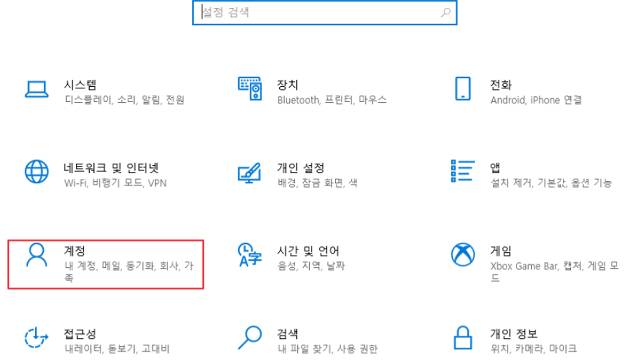
3. 가족 및 다른 사용자 메뉴 확인
계정 메뉴 왼쪽에서 가족 및 다른 사용자를 선택하면 현재 PC에 등록된 사용자 계정을 확인할 수 있습니다.
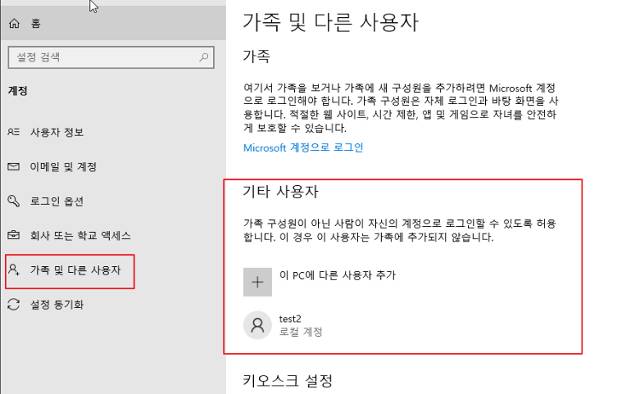
4. 삭제할 계정 선택
목록에서 미사용 중인 계정을 클릭하면 계정 유형 변경과 제거 두 가지 메뉴가 표시됩니다. 여기서 제거를 선택합니다.
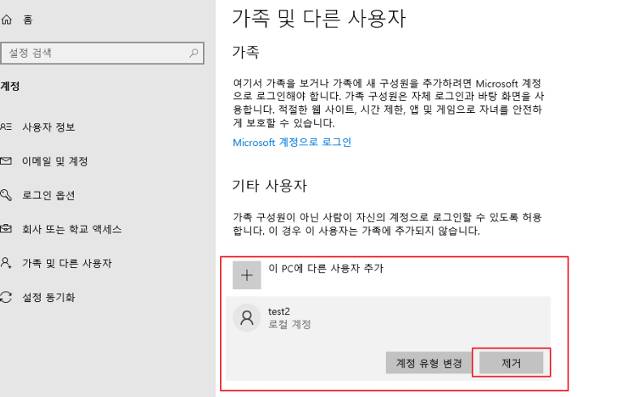
5. 계정 및 데이터 삭제 확인
“계정 및 데이터를 삭제하시겠습니까?”라는 팝업 창이 나타납니다. 계정 및 데이터 삭제를 선택하면 해당 계정과 함께 데이터도 삭제됩니다.
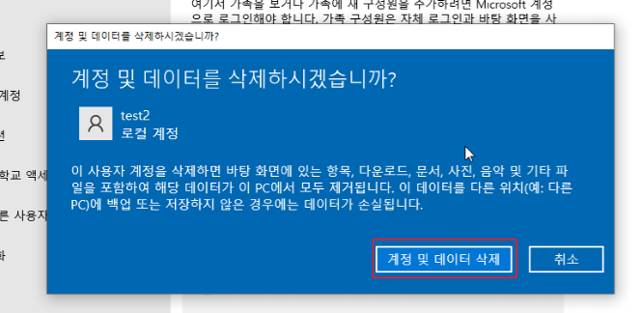
6. 삭제 완료 확인
선택한 계정이 목록에서 사라졌다면 정상적으로 삭제가 완료된 것입니다.
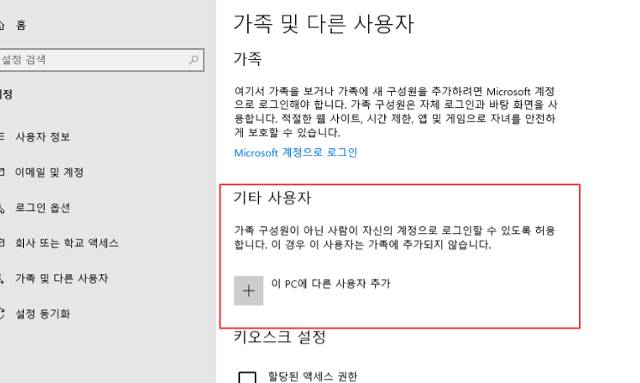
마치며
불필요한 사용자 계정을 삭제하면 단순히 저장 공간을 확보하는 효과뿐만 아니라, 보안 강화에도 큰 도움이 됩니다. 혹시 사용하지 않는 계정이 있다면 위 과정을 따라 정리해 보시길 추천드립니다. 깔끔한 PC 관리의 첫걸음은 바로 계정 정리에서 시작됩니다.
